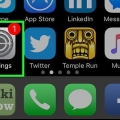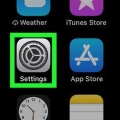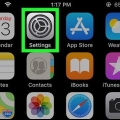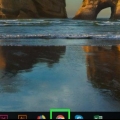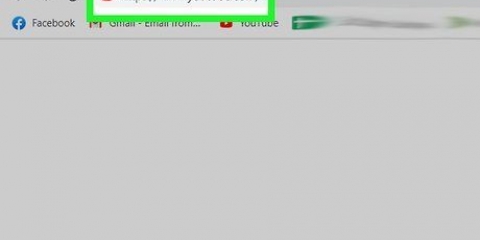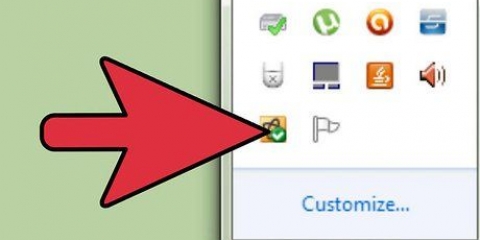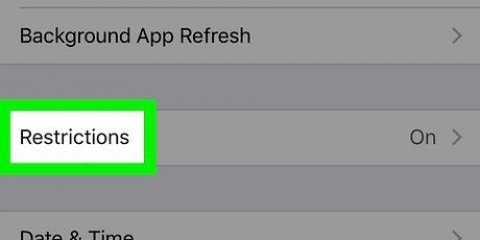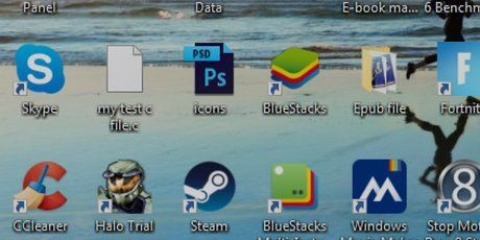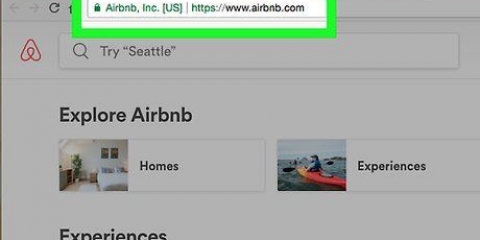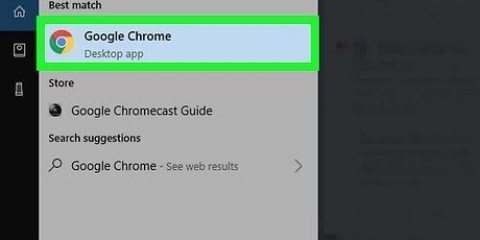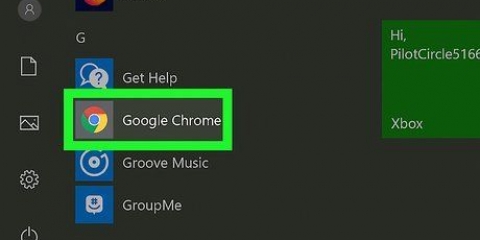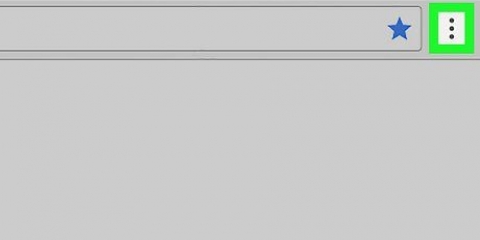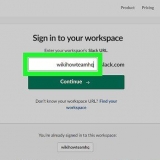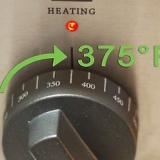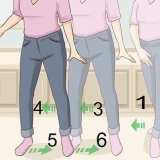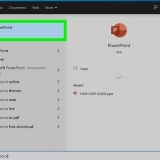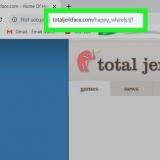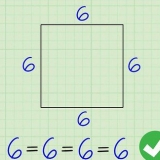Desativar airdrop
Este tutorial ensinará como desativar o recurso de compartilhamento sem fio de curto alcance no seu dispositivo Apple. AirDrop para iPhone, iPad ou Mac, usa bluetooth para estabelecer uma conexão WiFi ponto a ponto.
Degraus
Método1 de 2: em um iPhone ou iPad

1. Deslize de baixo para cima na tela. Isso abre o painel de controle.

2. Toque em AirDrop:. É um botão no meio direito do painel de controle.
O status atual da configuração é mostrado abaixo da palavra `AirDrop.` O status será um dos seguintes:Recebido de Apenas contatos Todo mundo

3. Toque em Receber de. O AirDrop agora está desativado e seu dispositivo não poderá receber fotos ou outros dados via AirDrop até que você o ligue novamente.
Método 2 de 2: Em um Mac

1. Clique em Finder no seu Mac. É um ícone azul e azul claro com uma carinha sorridente e geralmente está no seu Dock. Isso abrirá uma janela do Finder em sua área de trabalho.

2. Clique em AirDrop. Está em "Favoritos" na barra de ferramentas do lado esquerdo da janela do Finder.

3. Clique na opção `Permitir que eu seja encontrado por`. Está na parte inferior da janela do Finder e abre um menu suspenso.

4. Clique em Ninguém. Isso evitará que seu Mac seja descoberto por dispositivos próximos usando o AirDrop.
Artigos sobre o tópico "Desativar airdrop"
Оцените, пожалуйста статью
Popular